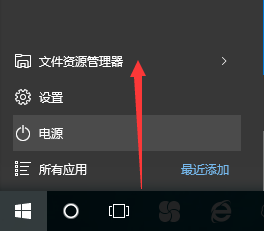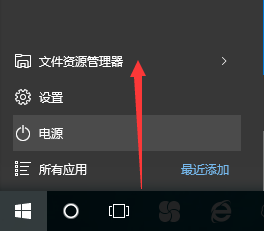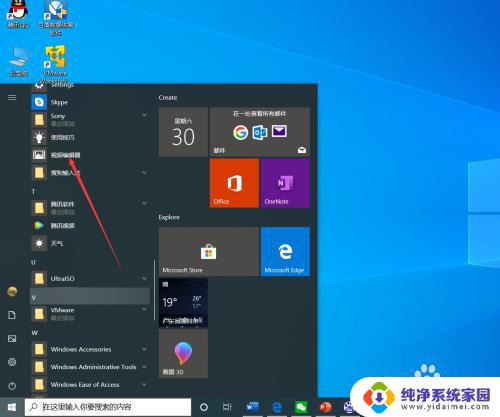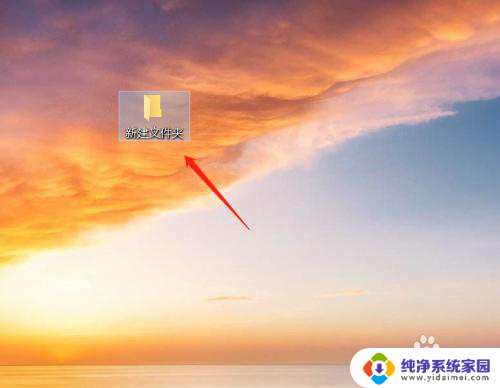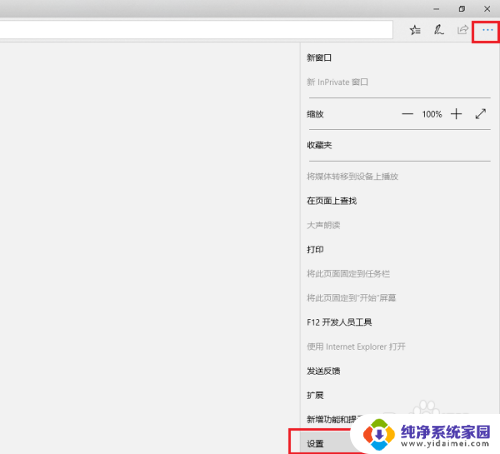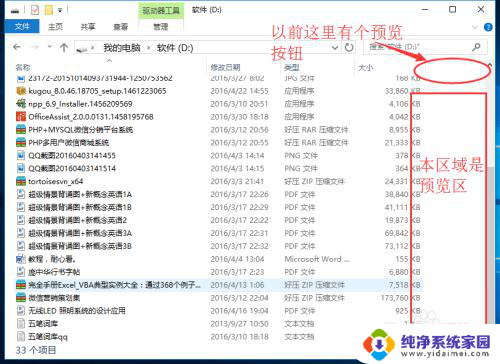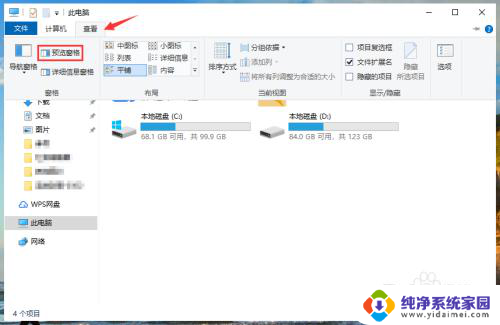win10关闭视频预览 如何在win10系统中取消笔记本视频预览
更新时间:2023-10-05 11:41:22作者:jiang
win10关闭视频预览,在如今数字化快速发展的时代,我们对于视频的需求越来越高,有时候我们并不想在打开视频文件时自动显示预览,而是希望能够更加高效地浏览文件。尤其是在使用Win10系统的笔记本电脑时,视频预览可能会占用大量的系统资源,导致电脑运行缓慢。如何在Win10系统中取消笔记本视频预览呢?本文将为您详细介绍相关方法,帮助您轻松解决这一问题。
步骤如下:
1.在win10系统桌面上,双击此电脑。

2.单击查看。
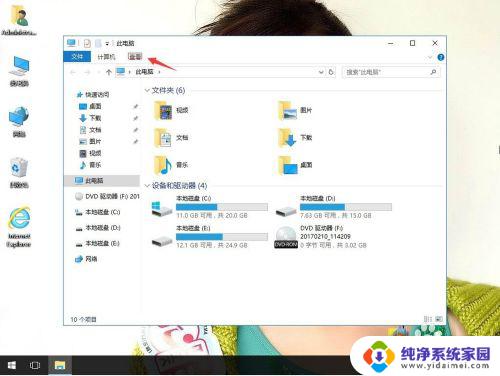
3.单击选项。
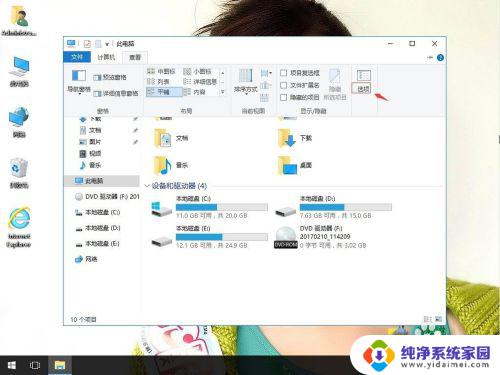
4.打开文件夹选项,单击查看。
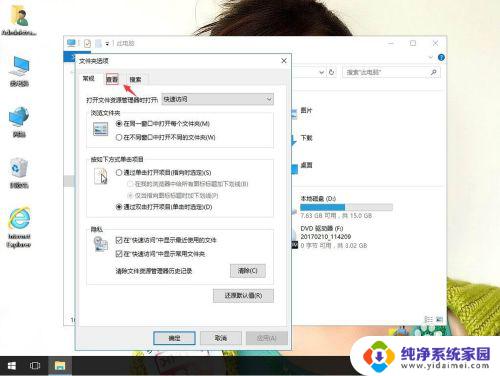
5.高级设置,将【始终显示图标。从不显示略缩图】前的打勾,再应用,确定。
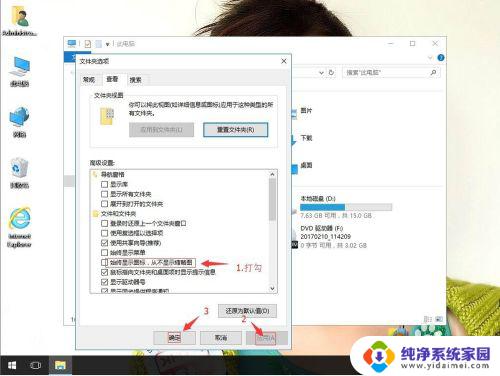
以上就是关闭win10视频预览的全部内容,如果还有不懂的用户可以根据小编的方法来操作,希望这些方法能够帮助到大家。